Trekstor SurfTab Breeze 9.6 Quad 3G Handleiding
Lees hieronder de 📖 handleiding in het Nederlandse voor Trekstor SurfTab Breeze 9.6 Quad 3G (2 pagina's) in de categorie Tablet. Deze handleiding was nuttig voor 39 personen en werd door 2 gebruikers gemiddeld met 4.5 sterren beoordeeld
Pagina 1/2
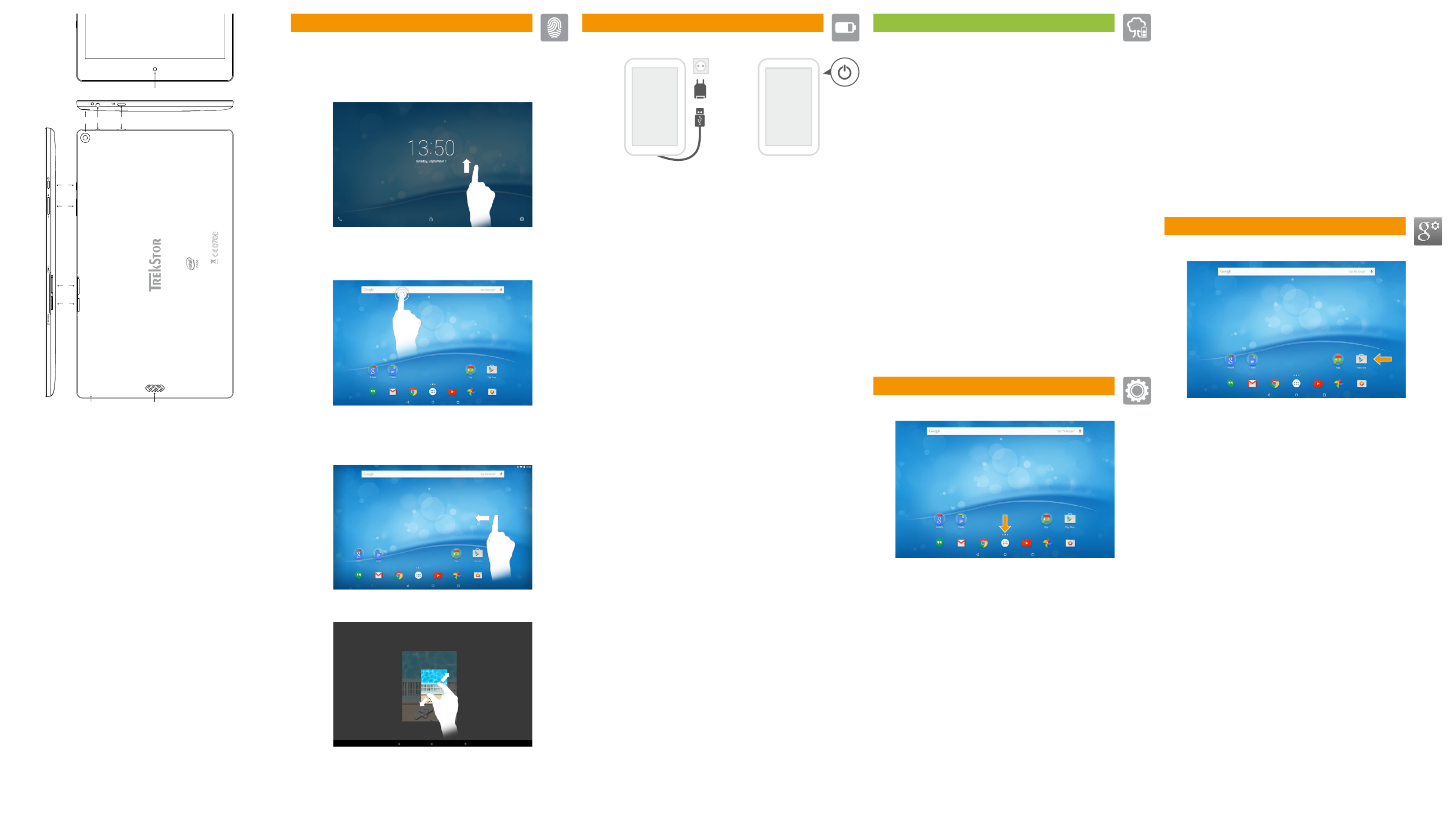
2
1
3
Das Display entsperren | Unlocking the display | Sbloccare il display |
Desbloquear la pantalla | Déverrouillage de l'écran | Låsa upp
displayen | Odblokowywanie ekranu | Ekran kilidinin açılması |
De display ontgrendelen | Разблокировка экрана
Ein Element auswählen | Selecting an element | Selezionare un
elemento | Seleccionar un elemento | Sélection d'un élément |
Välja en komponent | Wybieranie elementu | Bir öğe seçilmesi |
Een element selecteren | Выбор элемента
Zoomen | Zooming | Zoomen | Ampliar | Zoom | Zooma |
Powi kszanie | Zoom yapma | Zoomen | ę Увеличение
Das Display bewegen | Moving the display | Scorrere il display |
Mover la pantalla | Délement de l'achage | Flytta på displayen |
Przesuwanie ekranu | Ekranın hareket ettirilmesi | De display
bewegen | Прокрутка экрана
Au aden & Einschalten
a Verbinden Sie das fertig zusammengebaute Netzteil mit dem SurfTab
(Ladebuchse) und einer Steckdose und laden Sie das SurfTab vollständig auf.
b Drücken Sie für ca. 3 Sekunden den Ein-/Ausschalter, um das SurfTab
einzuschalten.
Befolgen Sie anschließend die Anweisungen des Start-Assistenten oder
stellen Sie unter "Einstellungen" ➔ "Sprache & Eingabe" Ihre Sprache ein.
Das Gerät kann sich während des Auadens erwärmen. Das ist normal und hat
keine Auswirkung auf die Lebensdauer des Gerätes oder seine Leistungsfähigkeit.
Charging & switching on
a Connect the assembled power adapter to the charging socket on the
SurfTab and to a plug socket, and fully charge the SurfTab.
b Press the on/off switch for approximately 3 seconds to switch
on the SurfTab.
Then follow the instructions in the Setup Assistant, or set your language
under "Settings" "Language & input". ➔
The device may become warm during charging. This is normal and does not
a ect the lifespan or performance capacity of the device.
Caricamento e accensione
a Collegare l‘alimentatore assemblato al SurfTab (alla presa di caricamento)
e a una presa di corrente e caricare completamente il SurfTab.
b Per avviare il SurfTab, tenere permuto per circa 3 secondi il pulsante
di accensione/spegnimento.
Seguire le istruzioni riportate nella procedura guidata oppure impostare
la propria lingua su "Impostazioni" "Lingua e immissione". ➔
Il dispositivo potrebbe scaldarsi durante il caricamento. Tutto ciò è normale
e non p1-ha conseguenze sulla durata del dispositivo né sulle relative prestazioni.
Carga y conexión
a Conecte la fuente de alimentación montada a la SurfTab (conector de
carga) y a una toma de corriente, y cargue completamente la SurfTab.
b Pulse el interruptor de encendido/apagado durante unos 3 segundos
para encender la SurfTab.
A continuación, siga las instrucciones del asistente de inicio o configure
su idioma en "Ajustes" "Idioma e introducción de texto".➔
El dispositivo puede calentarse durante la carga. Esto es normal y no afecta
a la vida útil ni al rendimiento del dispositivo.
Chargement et mise sous tension
a Connectez le bloc d’alimentation entièrement assemblé à la SurfTab
(port de charge) et à une prise de courant, et chargez la SurfTab
entièrement.
b Appuyez env. 3 secondes sur le bouton marche/arrêt pour allumer la SurfTab.
Suivez ensuite les instructions de l‘assistant de démarrage ou configurez
votre langue sous Paramètres Langue et saisie . ➔
L‘appareil peut chau er pendant la charge. Cela est normal et n‘a aucun
impact sur la durée de vie de l‘appareil ou sa capacité de fonctionnement.
Applikationsmenü, Widgets & Einstellungen
Das Applikationsmenü bildet den Ausgangspunkt zu allen wichtigen
Funktionen Ihres SurfTab. Sie nden hier alle auf dem SurfTab installierten
Applikationen und Widgets.
Sollten sich die Widgets nicht auf der ersten Seite be nden, so streichen Sie
im Applikationsmenü mit Ihrem Finger so lange von rechts nach links, bis Sie
zu den Widgets gelangen.
Auch der Kurzlink zum Aufrufen der Geräteeinstellungen befindet sich im
Applikationsmenü. Sie erkennen diesen in der Regel an seinem Symbol,
einem Zahnrad.
Apps via Google Play™ herunterladen
Um via Google Play Applikationen herunterladen zu können,
benötigen Sie ein Google™ Konto.
a Öffnen Sie den "Play Store" im Applikationsmenü.
b Ein Konfigurations-Assistent begleitet Sie bei der Einrichtung eines
Google Kontos.
Bestimmte Applikationen sind kostenpflichtig und müssen gekauft werden,
bevor sie heruntergeladen werden können.
Download apps on Google Play™
You need a Google™ account to download apps on Google Play.
a Open "Play Store" in the application menu.
b The Configuration Assistant guides you through the process of setting up
a Google account.
Some apps require payment and must be purchased before you
can download them.
Scaricare app da Google Play™
Per scaricare applicazioni da Google Play è necessaria l‘attivazione
di un account Google™.
a Aprire il "Play Store" dal menu delle applicazioni.
b Per configurare l‘account Google, seguire le istruzioni della
procedura guidata.
Alcune applicazioni sono a pagamento e per proseguire con il download è
necessario acquistarle.
Descarga de aplicaciones a través de Google Play™
Para poder descargar aplicaciones a través de Google Play, necesitará una
cuenta de Google™.
a Abra "Play Store" en el menú de aplicaciones.
b Un asistente de configuración le guiará durante la creación
de una cuenta de Google.
Algunas aplicaciones son de pago y se deben comprar para poder descargarlas.
Téléchargement d‘applications via Google Play™
Pour télécharger des applications via Google Play, vous devez avoir
un compte Google™.
a Ouvrez le Play Store dans le menu des applications.« »
b Un assis applications sont payantes et doivent être achetées avant de
pouvoir être téléchargées.
Certaines applications sont payantes et doivent être achetées avant de
pouvoir être téléchargées.
EN
A) Front camera
B) Rear camera
C) Audio port
D) Micro-USB socket /
Charging socket
E) On/off switch
F) Volume control
G) SIM card slot
H) Memory card slot
I) Microphone
J) Speaker
IT
A) Fotocamera (anteriore)
B) Fotocamera posteriore
C) Presa audio
D) Presa Micro-USB /
Presa di caricamento
E) Pulsante di accensione/
spegnimento
F) Regolazione volume
G) Lettore schede SIM
H) Lettore schede di memoria
I) Microfono
J) Altoparlante
DE
A) Kamera (Frontseite)
B) Kamera (Rückseite)
C) Audio-Buchse
D) Micro-USB-Buchse /
Ladebuchse
E) Ein-/Ausschalter
F) Lautstärkeregelung
G) SIM-Karteneinschub
H) Speicherkarteneinschub
I) Mikrofon
J) Lautsprecher
ES
A) Cámara (frontal)
B) Cámara (posterior)
C) Conector de audio
D) Conector Micro-USB /
Conector de carga
E) Interruptor de encendido/
apagado
F) Control de volumen
G) Ranura para tarjeta SIM
H) Ranura para tarjetas
de memoria
I) Micrófono
J) Altavoz
FR
A) Appareil photo (face avant)
B) Appareil photo (face arrière)
C) Prise audio
D) Port Micro USB /
Port de charge
E) Bouton marche/arrêt
F) Réglage du volume
G) Logement pour carte SIM
H) Logement pour carte
mémoire
I) Microphone
J) Haut-parleur
SE
A) Kamera (framsida)
B) Kamera (baksida)
C) Audiouttag
D) Micro-USB-uttag /
Laddningsuttag
E) Av/På-knapp
F) Volymreglage
G) SIM-kortplats
H) Minneskortsplats
I) Mikrofon
J) Högtalare
B C D
A
F
G
H
E
JI
M.No.: ST96416- 2
SurfTab breeze 9.6 quad 3G
Designed in Germany | Made in China
TrekS tor GmbH, Ber line r Rin g 7
6462 5 Bens heim, Germany
PL
A) Kamera (z przodu)
B) Kamera (z ty u)ł
C) Gniazdo audio
D) Gniazdo micro USB /
Gniazdo adowaniał
E) W cznik/wy cznikłą łą
F) Regulacja g o no cił ś ś
G) Gniazdo na kart SIMę
H) Gniazdo na kart pami cię ę
I) Mikrofon
J) G o nikł ś
TR
A) Kamera (ön taraftaki)
B) Kamera (arka taraftaki)
C) Ses yuvası
D) Micro-USB yuvası /
Șarj yuvası
E) Açma/kapama dü mesiğ
F) Ses seviyesi ayarı
G) SIM kart yuvası
H) Hafıza kartı yuvası
I) Mikrofon
J) Hoparlör
NL
A) Camera voorkant
B) Camera achterkant
C) Audiopoort
D) Micro-USB-poort /
Laadaansluiting
E) Aan-/uitschakelaar
F) Volumeregeling
G) SIM-kaartsleuf
H) Geheugenkaartsleuf
I) Microfoon
J) Luidspreker
RU
A) Передняя камера
B) Задняя камера
C) Аудиоразъем
D) Разъем Micro-USB /
Гнезд зарядкиo
E) /Кнопка включения
выключения
F) Регулятор громкости
G) Гнездо для карты SIM-
H) Гнездо карты памяти
I) Микрофон
J) Динамик
Der Umwelt zuliebe
■
Deaktivieren Sie die WLAN-Funktion, wenn Sie sie nicht verwenden.
■Lassen Sie das Gerät nur so lange an der Steckdose, bis es vollständig
geladen ist.
■ ➔ ➔Reduzieren Sie unter "Einstellungen" "Display"
"Helligkeitsstufe"
die Displayhelligkeit.
■
Aktivieren Sie den Standby-Modus, wenn Sie das SurfTab nicht
verwenden. Drücken Sie dazu kurz den Ein-/Ausschalter.
Conserving energy
■
Deactivate the WiFi function when it is not in use.
■
Only leave the device connected until it is fully charged.
■
Reduce the display brightness under "Settings" "Display" ➔ ➔
"Brightness level".
■
Switch to standby mode when the SurfTab is not in use.
To do so, press (but do not hold down) the on/off switch.
Rispetto dell‘ambiente
■
Quando non se ne fa uso, disattivare la funzione WLAN.
■
Lasciare il dispositivo collegato all‘alimentatore finché non è
completamente carico.
■
Ridurre la luminosità dello schermo tramite "Impostazioni" ➔"Display"
➔ "Livello di luminosità".
■
Quando non si utilizza il SurfTab, attivare la modalità stand-by premendo
brevemente il pulsante di accensione/spegnimento.
Protección del medioambiente
■
Desactive la función WLAN cuando no la esté usando.
■
Deje el dispositivo enchufado solo hasta que esté completamente cargado.
■
Reduzca el brillo de la pantalla en "Ajustes" ➔ "Pantalla" ➔ "Nivel de brillo".
■
Active el modo de espera cuando no utilice la SurfTab.
Para ello, pulse brevemente el interruptor de encendido/apagado.
Protection de l‘environnement
■
Désactivez la fonction WLAN lorsque vous ne l‘utilisez pas.
■
Laissez l‘appareil branché juste le temps qu‘il soit complètement chargé.
■
Réduisez la luminosité de l‘écran sous « Paramètres » « Affichage » ➔ ➔
« Niveau de luminosité ».
■
Activez le mode veille lorsque vous n‘utilisez pas la SurfTab.
Pour cela, appuyez brièvement sur le bouton marche/arrêt.
Applications menu, widgets and settings
The applications menu contains all the important functions of your SurfTab.
Here you will nd all the applications and widgets installed on the SurfTab.
If the widgets are not on the rst page, swipe your nger from right to left in
the applications menu until you reach the widgets.
The quick link for calling up the device settings is also found in the
applications menu. It can be recognised by its symbol, a cog wheel.
Menu delle applicazioni, widget e impostazioni
Il menu delle applicazioni costituisce il punto di inizio per accedere a tutte
le funzioni importanti del SurfTab.
Qui sono disponibili tutte le applicazioni e widget installati nel SurfTab.
Se i widget non si trovano nella prima pagina, nel menu delle applicazioni
s orare con un dito da destra verso sinistra no ad accedere ai widget.
Nel menu delle applicazioni si trova anche il collegamento rapido per
l‘accesso alle impostazioni del dispositivo. In genere è riconoscibile tramite
il simbolo di ingranaggio.
Menú de aplicaciones, widgets y con guración
El menú de aplicaciones es el punto de partida para todas las funciones
importantes de la SurfTab.
En él se encuentran todas las aplicaciones y widgets instalados en la SurfTab.
Si los widgets no aparecen en la primera página, deslice el dedo de derecha
a izquierda sobre el menú de aplicaciones hasta que se muestren.
El enlace rápido para abrir la configuración del dispositivo se encuentra
también en el menú de aplicaciones. Normalmente podrá distinguirlo por
un icono de rueda dentada.
Menu Applications, widgets et réglages
Le menu Applications constitue le point de départ de toutes les principales
fonctions de votre SurfTab.
Vous trouverez ici l’ensemble des applications et des widgets installés sur la
SurfTab. Si les widgets ne se trouvent pas sur la première page, allez dans le
menu Applications et faites glisser votre doigt de droite à gauche jusqu’à ce
que vous trouviez les widgets.
Le lien raccourci permettant d’accéder aux réglages de l’appareil se trouve
également dans le menu Applications. Il est généralement reconnaissable
à son icône en forme d’engrenage.
ab
2

Copyright © 2016 • TrekStor GmbH
Copyright laws prohibit copying any data of this product or the contents of this manual
(illustrations, related documents etc.) in whole or in parts without the permission of
the copyright holder. TrekStor and SurfTab are registered trademarks of TrekStor Ltd.
in the European Community and other countries. Google, Android, Google Play and
other marks are trademarks of Google Inc. The Android robot is reproduced or modi ed
from work created and shared by Google and used according to terms described in the
Creative Commons 3.0 Attribution License. Intel, Intel Atom and the Intel Inside logo are
trademarks of Intel Corporation in the U.S. and/or other countries. The Bluetooth word
mark and logos are registered trademarks owned by Bluetooth SIG, Inc. and any use of
such marks by TrekStor GmbH is under license. Other trademarks and trade names are
those of their respective owners.
ANDROID™
5.1.1 (Lollipop)
QG-STB96Q3G-V1-10-INT-160308
SurfTab® breeze 9.6 quad 3G
3
Skona miljön
■Inaktivera WLAN-funktionen när du inte använder den.
■Ha bara enheten kopplad till uttaget tills den är helt laddad.
■ ➔Minska ljusstyrkan på displayen under "Inställningar" "Skärm"
➔ "Ljusstyrka".
■Aktivera Standby-läget när du inte använder din SurfTab. Detta gör du
genom att snabbt trycka på På/Av-knappen.
Z my l o rodowiskuś ą ś
■Wy cz funkcj WLAN, gdy nie korzystasz z sieci tego typu.łą ę
■Po ca kowitym na adowaniu urz dzenia od cz je od gniazdka ł ł ą łą
elektrycznego.
■ ➔ ➔Za pomoc opcji "Ustawienia" ą "Wy wietlacz" ś "Poziom jasno ci" ś
zmniejsz jasno ekranu.ść
■Gdy nie korzystasz z urz dzenia SurfTab, aktywuj tryb wstrzymania. ą
W tym celu krótko naci nij w cznik/wy cznik urz dzenia.ś łą łą ą
Çevreyi dü ününş
■Kullanmadı ınız zaman WiFi fonksiyonunu devre dı ı bırakın.ğ ş
■Cihaz tamamen arj olana kadar cihazı prizde bırakın.ş
■ ➔ ➔"Ayalar" "Ekran" "Parlaklık düzeyi" altında ekran parlaklı ını azaltın.ğ
■SurfTab cihazını kullanmadığınızda Standby modunu etkinle tirin.ş
Energiebesparing
■Schakel de WLAN-functie uit als u die niet gebruikt.
■Koppel het apparaat los van het stopcontact als het volledig opgeladen is.
■ ➔Stel de display minder helder in bij "Instellingen" "Weergave"
➔ "Helderheidsniveau".
■Schakel de standby-modus in als u de SurfTab niet gebruikt.
Druk daartoe kort op de aan-/uitknop.
Защита окружающей среды
■Если функция WiFi не используется отключите ее, .
■Отключайте устройство от сети питания после того как оно ,
полностью зарядится .
■Уменьшите в настройках яркость экрана Настройки Экран « » «➔»
➔ « ».Яркостъ
■Если SurfTab , не используется активируйте режим ожидания Для .
этого кратковременно нажмите кнопку включения выключения / .
Ladda och sätta på
a Anslut den ihopbyggda nätdelen med SurfTab (laddningsuttag) och ett
uttag och ladda SurfTab helt.
b Sätt på din SurfTab genom att trycka på På/Av-knappen i ca. 3 sekunder.
Följ sedan anvisningarna i Startguiden eller ställ in språk under
"Inställningar" "Språk och inmatning".➔
Enheten kan bli varm under laddningen. Detta är normalt och påverkar inte
enhetens livslängd eller funktion.
Ł łąadowanie i w czanie
a Pod cz zmontowany zasilacz sieciowy do urz dzenia SurfTab (gniazdo łą ą
ł ę ł ładowania) i do gniazdka elektrycznego, a nast pnie ca kowicie na aduj
urz dzenie.ą
b Aby w czy SurfTab, naci nij i przytrzymaj w cznik/wy cznik przez łą ć ś łą łą
ok. 3 sekund.
Nast pnie post puj zgodnie z instrukcjami kreatora startowego lub ę ę
ustaw j zyk za pomoc opcji "Ustawienia" "J zyk, klawiatura, g os". ę ą ➔ę ł
Podczas adowania urz dzenie mo e si rozgrza . To normalne zjawisko, ł ą ż ę ć
które nie ma wp ywu na okres eksploatacji i wydajno urz dzenia.ł ść ą
Sarj & Çalı tırma ş
a Hazır monte edilmi adaptörü SurfTab ( arj yuvası) ve bir priz ile ba layın ş ş ğ
ve SurfTab’ı tam arj edin.ş
b SurfTab cihazınızı açmak için yakla ık 3 saniyeli ine açma/kapama ş ğ
dü mesine basın.ğ
Sonra ba langıç asistanının talimatlarına uyun veya "Ayarlar" ş➔
"Dil ve giri " altında dilinizi ayarlayın. ş
Cihaz arj esnasında ısınabilir. Bu durum normaldir ve cihazın çalı ma ömrü-ş ş
nü veya performansını etkilemez.
Opladen en inschakelen
a Sluit de voorgemonteerde voeding aan op de SurfTab (de laadaansluiting)
en een stopcontact en laad de SurfTab volledig op.
b Druk ongeveer 3 seconden op de aan-/uitknop om de SurfTab in te schakelen.
Volg dan de aanwijzingen van de wizard Start of stel uw taal in bij
"Instellingen" "Taal en invoer". ➔
Het apparaat kan tijdens het opladen warm worden. Dat is normaal en heeft
geen gevolgen voor de levensduur of het functioneren van het apparaat.
Зарядка батареи и включение
a Подключите собранный блок питания к гнезду зарядки SurfTab и к
электричес ко й ро зет к е и зар яди т е SurfTab .полностью
b Для включения SurfTab нажмите кнопку включения/выключения и
удерживайте ее нажатой в течение секунд 3 .
Затем следуйте указаниями мастера начала работы или настройте
свой язык в разделе Настройки Язык и ввод ➔ .
Во время зарядки устройство может нагреваться Это является .
обычным явлением и не влияет на срок службы устройства или его
функционирование.
Hämta appar via Google Play™
För att kunna hämta appar via Google Play behöver du ett
Google™-konto.
a Öppna "Play Store" i appmenyn.
b En konfigurationsguide hjälper dig att skapa ett Google-konto.
Vissa appar är betalappar som du måste köpa innan du kan hämta dem.
Pobieranie aplikacji ze sklepu Google Play™
Aby móc pobiera aplikacje ze sklepu Google Play, niezb dne jest ć ę
konto Google™.
a W menu aplikacji otwórz pozycj "Play Store".ę
b Kreator konfiguracji u atwia ustawienie parametrów konta Google.ł
Niektóre aplikacje s p atne – aby móc je pobraą ł ć, trzeba je najpierw kupić.
Google Play™ üzerinden uygulama indirme
Google Play üzerinden uygulamalar indirebilmeniz için bir Google™
hes abınızın olması gerekir.
a Uygulama menüsünde "Play Store" simgesine basın.
b Google hesabı kurulurken size bir yapılandırma asistanı e lik edecektir.ş
Belirli uygulamalar ücretlidir ve indirilmeden önce satın alınmalıdır.
Apps downloaden van Google Play™
U kunt alleen apps downloaden van Google Play als u een
Google™-account hebt.
a Open "Play Store" in het toepassingsmenu.
b U wordt bij het aanmaken van een Google-account begeleid door een
configuratiewizard.
Voor sommige apps worden kosten in rekening gebracht u moet ze
kopen voordat u ze kunt downloaden.
Загрузка приложений из Google Play™
Google Play Для загрузки приложений из необходима учетная
запись Google™.
a Откройте « » в меню приложений Play Store .
b При настройке учетной записи Google следуйте указаниям помощника
по конфигурированию .
Некоторые приложения платные Загрузка таких приложений возможна .
только после их приобретения .
■Eine ausführliche Bedienungsanleitung können Sie auf unserer
Homepage unter www.trekstor.de herunterladen.
■
Sollte sich Ihr Tablet "aufhängen" und nicht mehr reagieren, konsultieren
Sie bitte die FAQs auf unserer Homepage unter www.trekstor.de
■Der Lieferumfang des Gerätes kann je nach Land und
Ausstattungsvariante variieren.
■
Weitere Produkte und Zubehör erhalten Sie unter
www.trekstor-onlineshop.de
■
Visit www.trekstor.de to download detailed user instructions.
■
Consult the FAQs on our home page at www.trekstor.de if your SurfTab
"freezes" and no longer responds.
■The scope of delivery may vary from one country to another and
depending on the version.
■Visit www.trekstor-onlineshop.de for additional products and accessories.
■
Istruzioni più dettagliate per l‘uso sono disponibili in versione
scaricabile alla pagina www.trekstor.de
■
Nel caso in cui il SurfTab si blocchi e non reagisca più ai comandi, si prega
di consultare le FAQ disponibili alla nostra home page www.trekstor.de
■
La fornitura del prodotto può variare a seconda del paese e della
variante acquistata.
■Ulteriori prodotti e accessori sono disponibili alla pagina
www.trekstor-onlineshop.de
■Se puede descargar un manual de instrucciones detallado en nuestra
página de inicio, en www.trekstor.de
■
Si su SurfTab "se cuelga" y deja de responder, consulte las preguntas
frecuentes en nuestra página de inicio, en www.trekstor.de
■El paquete del dispositivo puede variar dependiendo del país y la
variante de equipa miento.
■
Todos los productos y accesorios se encuentran disponibles en
www.trekstor-onlineshop.de
■
Vous pouvez télécharger un mode d‘emploi complet sur notre site
Internet à l‘adresse www.trekstor.de
■
Si votre SurfTab reste bloquée et ne réagit plus, veuillez consulter la FAQ
sur notre site Internet à l‘adresse www.trekstor.de
■
Le contenu de la livraison de l‘appareil peut varier en fonction du pays
et de la version de l‘équipement.
■
D‘autres produits et accessoires sont disponibles sur
www.trekstor-onlineshop.de
■
Du kan hämta en utförlig bruksanvisning på vår hemsida www.trekstor.de
■
Om din SurfTab skulle "frysa" och sluta reagera ska du gå till Vanliga
frågor och svar på vår hemsida www.trekstor.de
■
Vad som ingår i leveransen av enheten kan variera beroende på land
och utrustningsvariant.
■Fler produkter och tillbehör kan du beställa från www.trekstor-onlineshop.de
■
Szczegó ow instrukcj obs ugi mo na pobra z naszej strony ł ą ę ł ż ć
www.trekstor.de
■
Je li SurfTab zawiesi si i przestanie reagowa , nale y skorzysta z sekcji ś ę ć ż ć
najcz ciej zadawanych pyta (FAQ) dost pnej na naszej stronie ęś ń ę
internetowej pod adresem www.trekstor.de
■W zale no ci od kraju i wersji wyposa enia dostarczane urz dzenie mo e ż ś ż ą ż
obejmowa ró ne elementy lub funkcje.ć ż
■
Wi cej produktów i akcesoriów mo na znale na stronie ę ż źć
www.trekstor-onlineshop.de
■
Ayrıntılı bir kullanım kılavuzunu www.trekstor.de üzerindeki ana
sayfamız dan indirebilirsiniz.
■
SurfTab cihazınız "takılırsa" ve hiçbir eye tepki vermezse www.trekstor.de ş
üzerindeki ana sayfamızda bulunan FAQ kısmına bakın.
■
Cihazın teslimat kapsamı ülkeye ve donanım türüne göre farklılık gösterebilir.
■
Di er ürünleri ve aksesuarları www.trekstor-onlineshop.de üzerinden ğtemin edebilirsiniz.
■
U kunt een uitvoerige bedieningshandleiding van onze website
www.trekstor.de downloaden.
■
Raadpleeg de FAQ op onze website www.trekstor.de als uw SurfTab blijft
"hangen" en niet meer reageert.
■De inhoud van het leveringspakket kan variëren, afhankelijk van land
en versie van het product.
■
Andere producten en accessoires zijn verkrijgbaar op
www.trekstor-onlineshop.de
■
Подробное руководство пользователя можно загрузить с нашего
сайта по адресу www.trekstor.de
■
Если ваш SurfTab , «завис» и не реагирует ни на какие действия
см раздел часто задаваемых вопросов. (FAQ) на нашем сайте по
адресу www.trekstor.de
■
Комплект поставки устройс тва может отличаться в зависимости от
страны и варианта оснащения .
■
Другие товары и комплектующие можно зак азать на сайте
www.trekstor-onlineshop.de
www.trekstor.de
TrekStor GmbH
Berliner Ring 7
64625 Bensheim, Germany
Micro-USB
WiFi, Bluetooth®, GPS
3G (Micro-SIM)
Audio out / mic in
Microphone
Speaker
Mali 450 MP4
Lithium polymer
microSD/SDHC/SDXC
max. 32 GB Rear: 2 MP
Front: 0.3 MP
ca. 500 g
9.6" (24.3 cm)
1280 x 800 px
Quad core
Intel® Atom™ x3-C3230RK
up to 1.2 GHz
249 x 146 x 9.9 mm
Appmeny, Widgets & Inställningar
Appmenyn är utgångspunkt för alla viktiga funktioner hos din SurfTab.
Här hittar du alla de appar och Widgets som är installerade på din SurfTab.
Om du inte hittar Widgets vid första försöket så drar du med ngret från
höger till vänster på Appmenyn tills du kommer till Widgets.
Även snabblänken till apparatinställningar finns på Appmenyn.
Denna känns oftast igen på sin symbol, ett kugghjul.
Menu aplikacji, wid ety i ustawieniaż
Menu aplikacji stanowi punkt wyj cia pozwalaj cy dotrze do wszystkich ś ą ć
wa nych funkcji urz dzenia SurfTab. ż ą
Mo na tu znale wszystkie zainstalowane aplikacje i wid ety. Je li wid ety ż źć ż ś ż
nie znajduj si na pierwszej stronie, nale y przesuwa palcem od prawej ą ę ż ć
do lewej po menu aplikacji tak d ugo, a si pojawi .ł ż ę ą
W menu aplikacji znajduje si równie skrót umo liwiaj cy wywo anie ę ż ż ą ł
ustawie urz dzenia. Skrót ten mo na zwykle rozpozna po jego symbolu, ń ą ż ć
którym jest ko o z bate.ł ę
Uygulama menüsü, Widget ö eleri & Ayarlarğ
Uygulama menüsü, SurfTab’ınızın tüm önemli fonksiyonlarının çıkı ş
noktasını olu turmaktadır. ş
Bu menüde SurfTab’a yüklü olan tüm uygulama ve Widget öğelerini bulabilirsiniz.
Widget ö elerini ilk sayfada bulamazsanız, Widget ö elerine ula ana kadar ğ ğ ş
parma ınızı uygulama menüsünde sa dan sola do ru hareket ettirin.ğ ğ ğ
Cihaz ayarlarına yönlendiren kısa yol ba lantısı da uygulama menüsünde ğ
bulunmaktadır. Bu ba lantıyı genelde bir di li eklindeki sembolünden ğ ş ş
tanıyabilirsiniz.
Toepassingsmenu, widgets en instellingen
Het toepassingsmenu vormt het startpunt voor alle belangrijke functies
van de SurfTab.
Daar vindt u alle op de SurfTab geïnstalleerde toepassingen en widgets.
Als de widgets niet op de eerste pagina worden weergegeven, veegt u in
het toepassingsmenu zo lang met uw vinger van rechts naar links tot de
widgets worden weergegeven.
Ook de snelkoppeling naar de apparaatinstellingen bevindt zich in het
toepassingsmenu. Gewoonlijk is die snelkoppeling te herkennen aan
het pictogram, een tandwiel.
Меню приложений виджеты и настройки ,
Меню приложений отправная точка для работы с вашим – SurfTab.
Здесь можно найти все приложения и виджеты установленные на ,
SurfTab. Если виджеты отсутствуют на первой странице перелистывайте ,
страницы меню перемещая палец справа налево пока на экране не , ,
появятся виджеты .
В меню приложений также имеется ссылка для вызова окна настроек
устройства Как правило ее можно узнать по значку напоминающем. , ,
шестеренку.
ab
1
2
3
Product specificaties
| Merk: | Trekstor |
| Categorie: | Tablet |
| Model: | SurfTab Breeze 9.6 Quad 3G |
Heb je hulp nodig?
Als je hulp nodig hebt met Trekstor SurfTab Breeze 9.6 Quad 3G stel dan hieronder een vraag en andere gebruikers zullen je antwoorden
Handleiding Tablet Trekstor

18 Juni 2023

5 Juni 2023

2 Juni 2023

20 Mei 2023

2 Mei 2023

27 April 2023

25 April 2023

19 April 2023

11 April 2023
Handleiding Tablet
- Tablet Philips
- Tablet HP
- Tablet Sony
- Tablet Samsung
- Tablet Xiaomi
- Tablet Panasonic
- Tablet LG
- Tablet Huawei
- Tablet Asus
- Tablet Grundig
- Tablet Honeywell
- Tablet Motorola
- Tablet Medion
- Tablet Nokia
- Tablet Toshiba
- Tablet VTech
- Tablet Xiron
- Tablet Yarvik
- Tablet Acer
- Tablet Aiwa
- Tablet Akai
- Tablet Alcatel
- Tablet Allview
- Tablet Aluratek
- Tablet Amazon
- Tablet AOC
- Tablet Apple
- Tablet Archos
- Tablet Audiosonic
- Tablet Audiovox
- Tablet Binatone
- Tablet Blackberry
- Tablet Blaupunkt
- Tablet Bluebird
- Tablet Bookeen
- Tablet BQ
- Tablet Brigmton
- Tablet Butler
- Tablet Dell
- Tablet Denver
- Tablet Difrnce
- Tablet Doro
- Tablet Easypix
- Tablet Eken
- Tablet Ematic
- Tablet Empire Electronix
- Tablet Energy Sistem
- Tablet Ferguson
- Tablet Fujitsu
- Tablet Gemini
- Tablet Gigabyte
- Tablet Goclever
- Tablet Google
- Tablet Haier
- Tablet Hannspree
- Tablet Hema
- Tablet Hisense
- Tablet Honor
- Tablet Hyundai
- Tablet I-Joy
- Tablet I-onik
- Tablet I.safe Mobile
- Tablet Iget
- Tablet Ingo
- Tablet Insignia
- Tablet Intenso
- Tablet Iriver
- Tablet Kobo
- Tablet Kogan
- Tablet Kurio
- Tablet Laser
- Tablet Lava
- Tablet Lenco
- Tablet Lenovo
- Tablet Leotec
- Tablet Lexibook
- Tablet Logicom
- Tablet Logitech
- Tablet Manta
- Tablet Maxell
- Tablet Media-tech
- Tablet Memup
- Tablet Micromax
- Tablet Microsoft
- Tablet Microtech
- Tablet Motion
- Tablet Mpman
- Tablet MSI
- Tablet Navitel
- Tablet Packard Bell
- Tablet Pantech
- Tablet Pocketbook
- Tablet Polaroid
- Tablet Prestigio
- Tablet Pyle
- Tablet Razer
- Tablet RCA
- Tablet Realme
- Tablet Ricatech
- Tablet RugGear
- Tablet Salora
- Tablet Sencor
- Tablet Silvercrest
- Tablet Skytex
- Tablet Sonim
- Tablet Storage Options
- Tablet Storex
- Tablet Sunstech
- Tablet Sylvania
- Tablet TCL
- Tablet Technisat
- Tablet Telefunken
- Tablet Terratec
- Tablet Tesco
- Tablet Tesla
- Tablet Thomson
- Tablet Tom-tec
- Tablet Viewsonic
- Tablet Vinci
- Tablet Vivitar
- Tablet Vizio
- Tablet Vodafone
- Tablet Wacom
- Tablet Wolder
- Tablet Woxter
- Tablet Xoro
- Tablet Zagg
- Tablet Zebra
- Tablet ZTE
- Tablet Odys
- Tablet Olivetti
- Tablet OnePlus
- Tablet Oregon Scientific
- Tablet Orion
- Tablet Overmax
- Tablet ECG
- Tablet Creative
- Tablet GoGEN
- Tablet Krüger And Matz
- Tablet Naxa
- Tablet Proscan
- Tablet Bush
- Tablet Nevir
- Tablet Cresta
- Tablet Hamlet
- Tablet Majestic
- Tablet Trevi
- Tablet Cello
- Tablet Linx
- Tablet Rand McNally
- Tablet Exagerate
- Tablet Approx
- Tablet Aqprox
- Tablet Barnes And Noble
- Tablet Billow
- Tablet SPC
- Tablet Sungale
- Tablet Bauhn
- Tablet EVOLVEO
- Tablet Lark
- Tablet Dragon Touch
- Tablet Coby
- Tablet CAT
- Tablet Konrow
- Tablet Mediacom
- Tablet Plum
- Tablet Arnova
- Tablet Disgo
- Tablet Empire
- Tablet Mymaga
- Tablet Nabi
- Tablet Xplore
- Tablet Bigben Interactive
- Tablet Adj
- Tablet Nextbook
- Tablet Engel Axil
- Tablet ECS
- Tablet Vorago
- Tablet Primux
- Tablet DEXP
- Tablet Newland
- Tablet Advantech
- Tablet Leap Frog
- Tablet ModeCom
- Tablet Getac
- Tablet Vulcan
- Tablet Electrovaya
- Tablet Durabook
- Tablet Cyrus
- Tablet Vizmo
- Tablet General Dynamics Itronix
- Tablet Elements
- Tablet Logic
- Tablet ADS-TEC
- Tablet Digiland
- Tablet Best Buy
- Tablet Unitech
- Tablet Fossibot
- Tablet Control4
- Tablet TechBite
- Tablet Hip Street
Nieuwste handleidingen voor Tablet

8 April 2025

3 April 2025

1 April 2025

1 April 2025

1 April 2025

31 Maart 2025

31 Maart 2025

30 Maart 2025

30 Maart 2025

30 Maart 2025